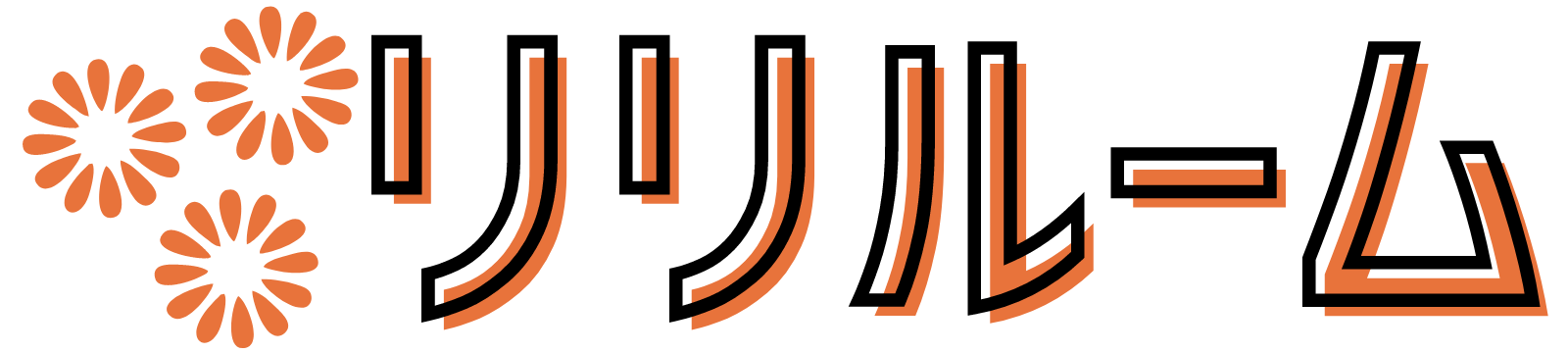はじめに
Zoomと聞くと「アプリを入れなきゃいけないのかな?」と思う方も多いですよね。でも実は、パソコンやスマホのブラウザからでもZoomに参加できるんです。
今回は「アプリを入れずにZoomを使いたい」という方に向けて、やさしく手順と注意点をまとめました。初めての方でも安心して読めるよう、分かりやすくご紹介しますね。
アプリなしのZoomが便利なタイミング

- 学校や会社のPCでアプリを入れられないとき
- 急いでいて今すぐミーティングに参加したいとき
- スマホの容量を節約したいとき
- 家族や友人とのちょっとした通話で、わざわざアプリを入れる必要がないとき
- 出先や旅行中など、共有PCや一時的な端末からアクセスするとき
- 「試しにZoomを使ってみたい」という初心者さんがまず気軽に体験したいとき
ちょっとした打ち合わせや単発での参加、または急ぎの場面ではブラウザ版がとっても便利です。特にインストール不要で今すぐ入室できるので、準備に時間をかけずに済むのが大きなメリットです。
さらに、端末に余計なアプリを増やしたくない人や、普段はZoomをほとんど使わない方にも安心しておすすめできます。
ブラウザ版Zoomが使える主な環境
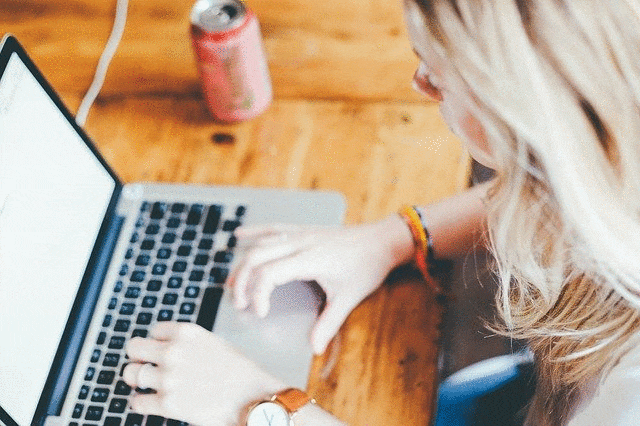
- 対応ブラウザ:
Chrome、Microsoft Edge、Safari、Firefox など主要なブラウザで利用可能です。
特にChromeは推奨されており、機能の安定性や互換性が高いと言われています。
- 対応デバイス:
WindowsやMacといったパソコンはもちろん、iPhoneやAndroidなどスマホからでもアクセス可能です。
タブレットでも動作するため、出先や自宅などさまざまな場面で利用できます。
- 動作条件:
安定したインターネット環境が必須です。
Wi-Fiや有線接続で利用すると安心です。
また、ブラウザやOSは最新バージョンにアップデートしておくことで不具合を防ぎやすくなります。
- 推奨環境:
CPUやメモリがある程度余裕のある端末が望ましいです。
特に画面共有やビデオを複数表示する場合はスペックが低いと動作が遅くなることがあります。
- セキュリティ面:
最新のブラウザはセキュリティ強化がされているため、安全性のためにも必ず更新してから利用しましょう。
※一部の古いブラウザや機種では正常に動作しなかったり、映像や音声が途切れることがあります。事前にテストしておくと安心です。
招待リンクからブラウザで参加する手順
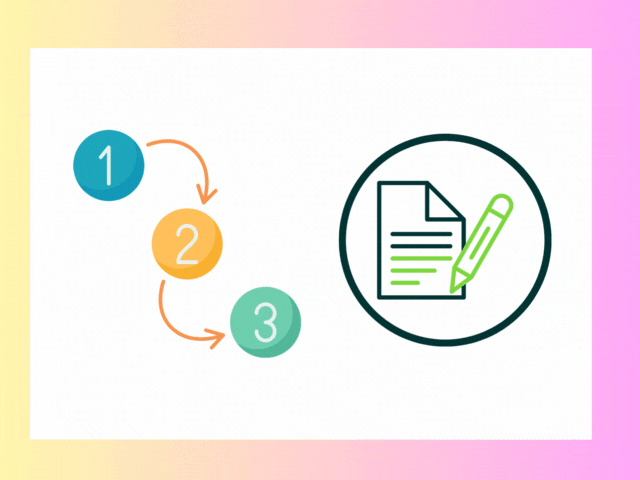
- 招待URLをクリックし、ブラウザでページを開きます。
通常はメールやチャットで送られてきますので、受け取ったリンクをそのまま押せば大丈夫です。
- 「Zoomを開きますか?」というメッセージが表示されたら、アプリを開きたくない場合は「キャンセル」を選びます。
ここで間違ってOKを押すとアプリ起動に進んでしまうので注意してください。
- 画面の下や小さな文字で表示される「ブラウザから参加」をクリックします。
見落としやすい場所にあることが多いので、よく探してみてください。
- 名前を入力して、参加ボタンを押せば入室できます。
このとき、表示名は相手に見えるので、本名やニックネームなど分かりやすいものを入力すると親切です。
- 初めて利用するブラウザの場合、カメラやマイクの利用許可を求められることがあります。
必ず「許可」を選択してください。
ここで拒否すると音声が届かなかったり、映像が映らなかったりします。
これでOK。とてもシンプルで、特別な準備は不要です。
慣れてしまえば数クリックで入室できるので、パソコンに不慣れな方でも安心して使えます。
ブラウザでサインインしてホストになる手順
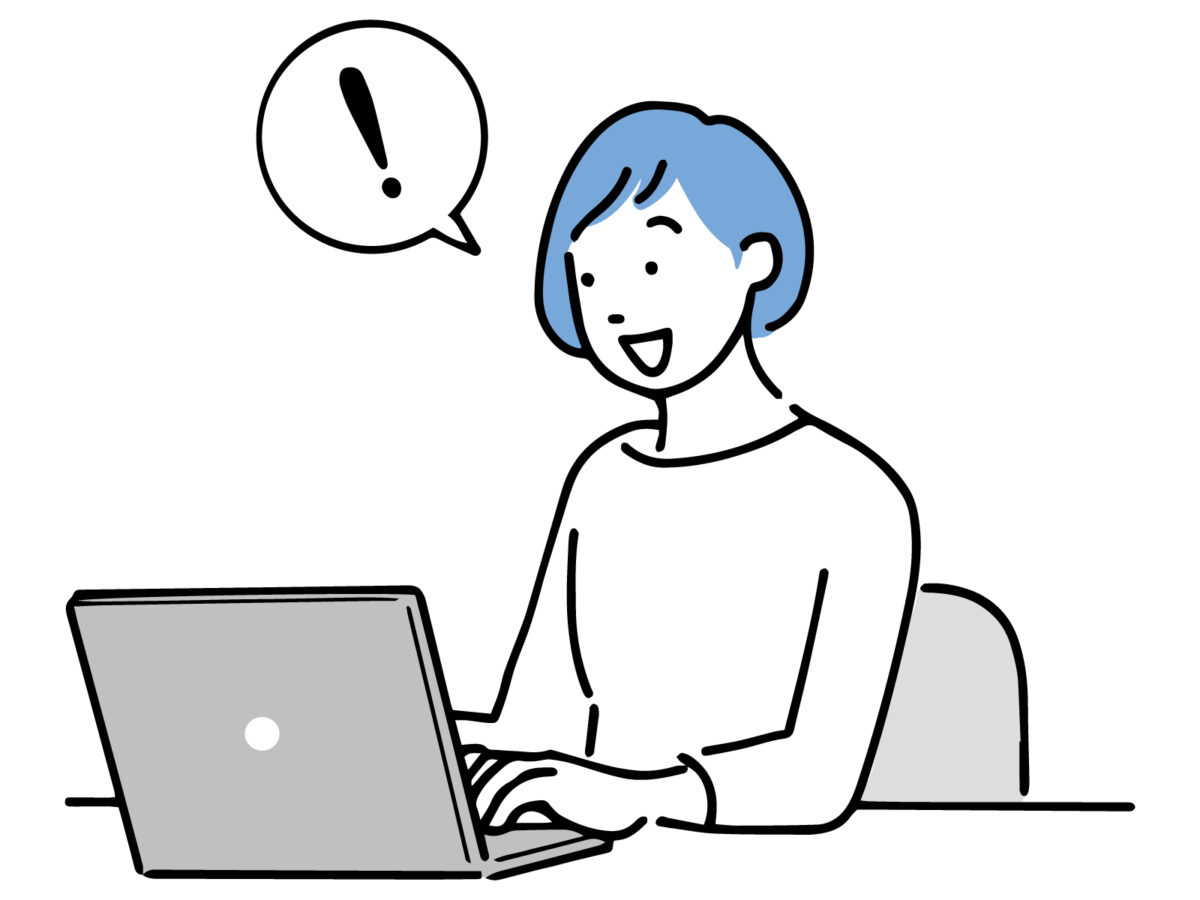
- まずはZoom公式サイトにアクセスし、右上の「サインイン」からログインします。
メールアドレスやGoogleアカウントなどで簡単に入れます。
- ログイン後に表示されるメニューから「ミーティングを開催する」をクリックすると、ブラウザでの開催画面に進めます。
このとき、カメラやマイクの使用許可を求められたら必ず「許可」を選んでください。
- 「ビデオあり」「ビデオなし」を選択できるので、状況に合わせて選びましょう。
ビデオをオンにすると相手に顔が見えるので安心感が増します。
- 会議が開始されたら、画面下に表示されるツールバーから「参加者管理」「チャット」「画面共有」などの機能を利用できます。
これらはアプリ版とほぼ同じですが、一部の細かい設定は省略されていることもあります。
- 参加者を招待する際は、ブラウザ画面の「招待」ボタンからリンクをコピーし、メールやチャットに貼り付けて共有できます。
これで簡単にホストとしての役割を果たせます。
ただし、録画や高度な設定、バーチャル背景の利用などはアプリ版の方が便利です。会議を頻繁に主催する方や、業務で本格的に使いたい場合は、ブラウザ版を体験した上でアプリ導入も検討すると安心です。
ブラウザ版Zoomのメリットとデメリット

メリット
- アプリのインストール不要で、初めての方でもすぐ参加できる安心感がある
- 今すぐ参加できる手軽さがあり、リンクを押すだけでミーティングに入れる
- PCやスマホを選ばず使えるので、環境を問わず柔軟に利用可能
- 出張先や旅行先など、一時的に借りたPCからでも問題なく使える
- アプリのアップデートやインストール作業を省略でき、時間の節約につながる
デメリット
- 一部の機能(バーチャル背景や録画など)が制限されるため、凝った設定を使いたい人には物足りない
- 大人数ミーティングでは動作が不安定になることもあり、映像や音声が途切れる場合がある
- ブラウザによってはボタンの位置や表示が分かりにくく、操作に迷うことがある
- 常時利用する場合は利便性が低く、結局アプリ版を導入したほうが効率的なことも
ブラウザ参加とアプリ参加の違いを比較
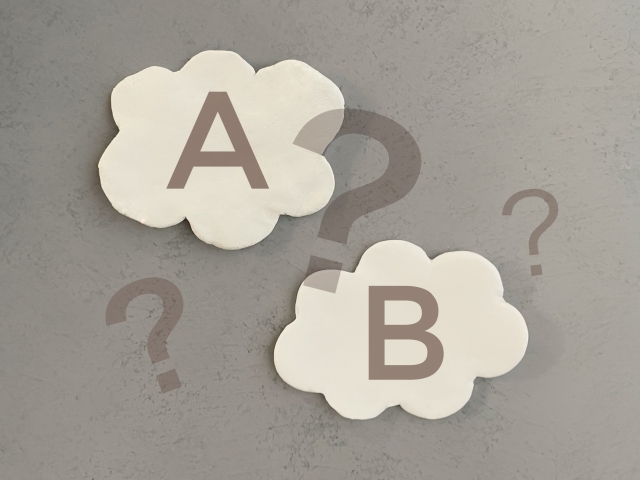
- 操作性:
アプリの方が安定して使いやすく、ボタン配置や画面表示が見やすい。
ブラウザ版はややシンプルで軽快ですが、細かい機能の配置が分かりにくい場合もあります。
- 機能:
アプリは全機能に対応しており、バーチャル背景や録画機能、ブレイクアウトルームなど幅広く利用できます。
ブラウザ版は基本的な会話や画面共有は問題なくできますが、高度な機能は制限されやすいです。
- 利用シーン:
ちょっと参加するだけならブラウザが便利ですが、授業やビジネス会議など長時間・複数回使う場合はアプリがおすすめです。
特にホストを務めるときはアプリ版の方が安心して運営できます。
- 安定性と快適さ:
アプリ版は通信や音声の安定性が高く、長時間利用にも向いています。
ブラウザ版は短時間なら十分ですが、大人数の会議では遅延や不具合が出やすい点に注意が必要です。
ブラウザ版Zoomの機能と制約まとめ
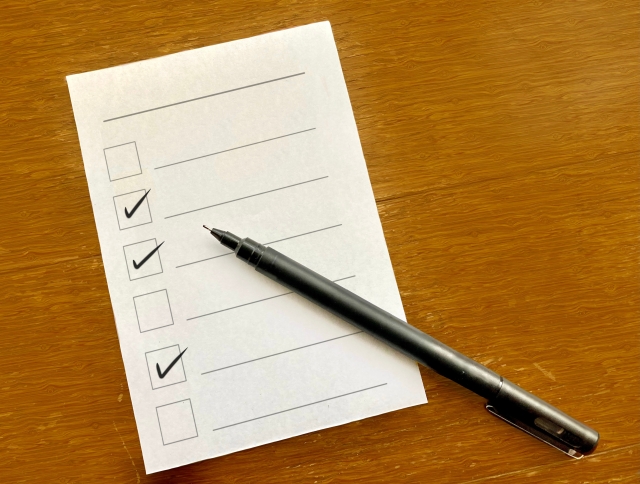
ブラウザでできること
- 音声・映像での会話。
マイクとカメラを利用すれば、通常の打ち合わせや授業にも十分対応可能です。
- チャット機能。
発言しにくいときでも文字で質問や意見を伝えられ、資料のリンクを貼ることもできます。
- 画面共有。
資料やスライドを見せながら説明できるので、会議や授業での利用に役立ちます。
- 簡単な反応ボタンや参加者リストの確認も利用でき、最低限のコミュニケーション機能はしっかり揃っています。
制限されやすいこと
- バーチャル背景。
自宅の様子を隠したい場合に使えないことが多いので注意が必要です。
- レコーディング機能。
会議を録画して残したいときはブラウザ版では制限されることがあります。
- 大人数での利用時の安定性。
参加者が多くなると音声が遅れたり映像が乱れることがあり、長時間の利用では不便を感じやすいです。
- 高度な機能(ブレイクアウトルームや投票機能など)はブラウザからだと制限されやすく、ホストを務める場合には物足りない場面もあります。
ブラウザ版を使う前にチェックしたいポイント

- マイクやカメラが正しく動作するかテストする。
Zoom公式のテストページを使えば事前に確認でき、会議当日に慌てずにすみます。
- Wi-Fiや有線LANなど安定した通信を確保する。
特に大切な会議や授業では、可能なら有線接続がおすすめです。
- ブラウザを最新バージョンにしておく。
セキュリティ面だけでなく、表示や機能の不具合を防ぐためにも更新は必須です。
- 周囲の環境を整える。
静かな場所を選び、必要ならイヤホンマイクを用意すると音声がクリアになります。
- バッテリー残量を確認する。
長時間利用する場合は充電器やモバイルバッテリーを準備しておくと安心です。
よくある不具合と対処法

- 音が出ない/聞こえない → マイクやスピーカーの設定を確認。
OS側の音量設定やミュート状態も見直してみましょう
。外付けのイヤホンやスピーカーを接続している場合は、接続端子やBluetooth設定をチェックすると改善することがあります。
- カメラが映らない → ブラウザにカメラの利用を許可する。
さらに、他のアプリがカメラを占有していないか確認してください。
USBカメラの場合はケーブルの抜き差しをすると直ることもあります。
- 「ブラウザから参加」ボタンが出ない → ブラウザを変えてみる、最新に更新する。
加えて、ポップアップブロックや広告ブロックの拡張機能が邪魔していることもあるので、一時的にオフにして試してみましょう。
- 映像や音声が途切れる → 通信環境が不安定な可能性があります。
Wi-Fiを再接続する、有線LANに切り替える、不要なアプリを閉じることで改善できることがあります。
- 入室できない/エラーが出る → 招待URLが正しいか確認し、必要であればブラウザのキャッシュやCookieを削除して再試行してください。
スマホでもブラウザ参加はできる?

スマホからもブラウザで入室することは一応可能です。ただし実際には、リンクを開くと自動的に「アプリで開きますか?」と表示され、アプリを使うよう強く誘導されることがほとんどです。
ブラウザのみで参加する場合は、表示される小さな「ブラウザから参加」という文字を探してタップする必要があります。これは見つけにくい位置にあることも多く、初めての方は戸惑いやすいポイントです。
また、スマホのブラウザからだと画面サイズが小さく、参加者一覧やチャットを同時に確認しづらいことがあります。カメラやマイクの利用許可もその都度求められるため、入室前に設定を確認しておくと安心です。
さらに、バッテリー消費が早くなる傾向があるので、長時間の利用を考えている場合は充電器を手元に置いておくのがおすすめです。
どうしてもアプリを入れられないときの緊急用と考えておけば便利ですが、快適に使うにはやはりアプリ版の利用が安心と言えるでしょう。
会社や学校でブラウザZoomを使うときの注意点
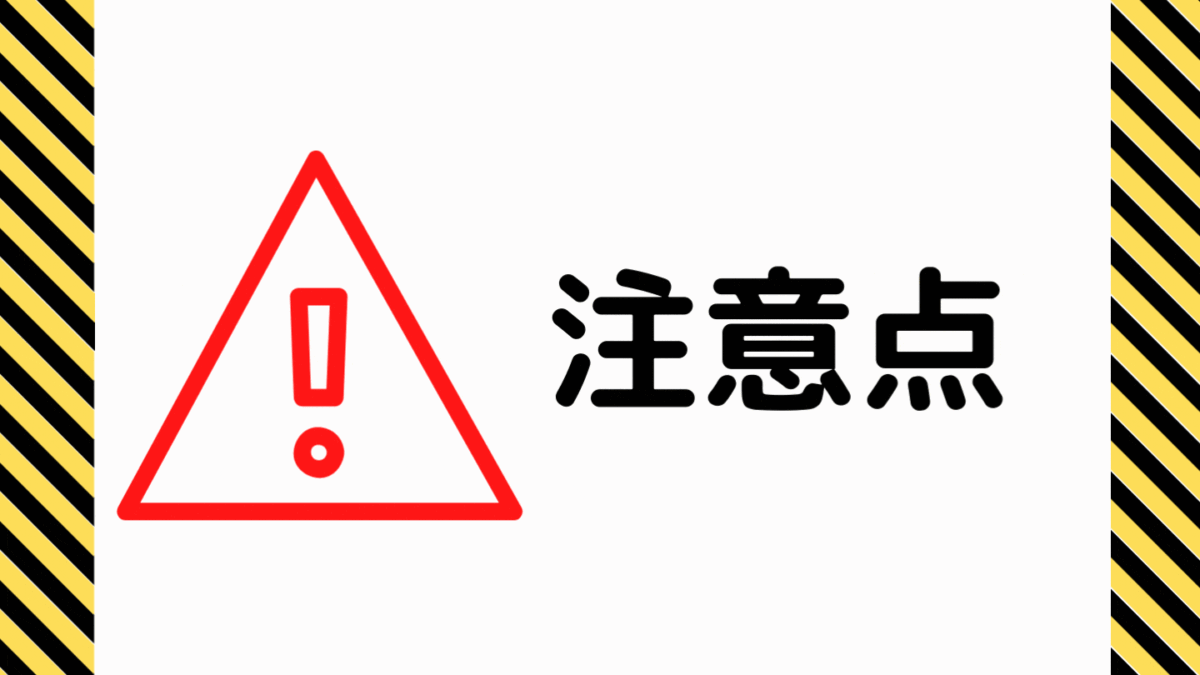
- セキュリティ上の制限がかかっている場合がある。
特に会社や学校のネットワークでは、外部アプリや通信が制御されていることが多く、ブラウザからのZoom利用がブロックされる場合があります。
- 公共Wi-Fiでは個人情報のやりとりに注意。
暗号化が不十分なネットワークでは、通信内容が第三者に盗み見られるリスクがあるため、重要な会話や資料のやりとりは避けたほうが安全です。
- 管理者に利用制限があるか確認しておく。
特に学校や企業の端末を利用する場合、システム管理者がZoomの利用を制限していることもあるため、事前に確認しておくと安心です。
- 周囲の環境にも注意。
図書館やオフィスなど静かな場所で利用する場合は、イヤホンやヘッドセットを使って音漏れを防ぐ配慮が必要です。
- 個人アカウントの使用可否を確認。
教育機関や企業では、専用アカウント以外でのログインが禁止されているケースもあるため、招待リンクだけで入れるのか、サインインが必要なのかを把握しておくとスムーズです。
ブラウザZoomをもっと快適に使うコツ

- イヤホンやヘッドセットを使って音声をクリアに。
周囲の雑音を減らし、自分の声も相手に伝わりやすくなります。
- 他のアプリを閉じて通信を安定化。
特に動画再生や大きなファイルのダウンロードを止めることで、Zoomの音声や映像が途切れにくくなります。
- 画面共有をするなら必要な資料だけ開いておく。
余計なウィンドウを閉じることで操作がスムーズになり、相手に見せたくない情報を誤って共有してしまうリスクも減らせます。
- 明るい場所で利用する。
照明を工夫することで、カメラ映像がよりはっきり映り、表情も伝わりやすくなります。
- 背景を整えておく。
バーチャル背景が使えない場合でも、壁を背に座るなどして映像を見やすくすると好印象です。
- 定期的にブラウザのキャッシュを削除する。
動作が軽くなり、不具合の予防にもつながります。
こんなときはアプリ版Zoomを選んだほうがいい

- バーチャル背景や録画を使いたい。
背景を隠したい、会議の記録を残したいといった場合はアプリ版が便利です。
- 大人数の会議やウェビナーに参加するとき。
ブラウザ版では不安定になりやすいので、アプリを使うと安心して参加できます。
- 毎日のように利用する場合。
授業や仕事で繰り返し使うならアプリのほうが効率的です。
- 画面分割やブレイクアウトルームなど高度な機能を使いたいとき。
ブラウザ版では対応できないケースがあります。
- 長時間のミーティングを予定している場合。
安定性や快適さを重視するならアプリの導入をおすすめします。
Q&A(よくある質問)

Q. 無料アカウントでもブラウザ参加できますか? → はい、可能です。
無料アカウントであってもリンクを押すだけで入室でき、基本的な音声・映像・チャット機能は問題なく使えます。
もちろん有料アカウントと比べると時間制限や参加人数の上限はありますが、ちょっとした利用なら十分です。
Q. サインインしないと入れませんか? → 招待リンクからはサインインなしでも参加できます。
ただし、ホストが設定している場合にはサインインが求められることもあるため、事前に確認しておくと安心です。
サインインして参加すると名前が固定されるなど便利な点もあります。
Q. 招待リンクが開けないときは? → ブラウザを変える、またはURLをコピーして直接開いてみてください。
さらに、ネット環境を見直したり、ブラウザのキャッシュやCookieを削除すると改善する場合もあります。
スマホの場合は、アプリが自動的に開こうとすることがあるので、その場合は「ブラウザで続行」を選択してみましょう。
要点のおさらい
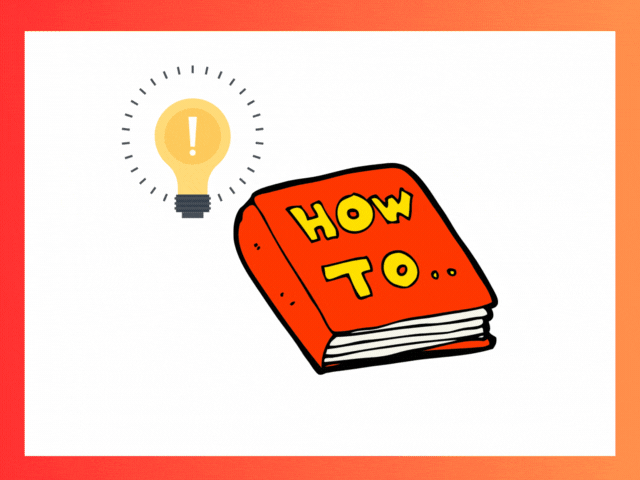
- ブラウザ版は「とりあえず参加」したいときに便利で、招待リンクをクリックすればすぐ入室できる手軽さが魅力です。
- ただし一部の機能は制限されるので、背景変更や録画、大人数での利用などを考えている方はアプリを使う方が安心です。
- 短時間や一時的な利用にはブラウザが向いていますが、日常的に授業や仕事で使う方にはアプリ版の導入を強くおすすめします。
- ご自身の利用シーンに合わせて、ブラウザ版とアプリ版を上手に使い分けるのがポイントです。